vue.js的环境安装
首先安装node.js
http://nodejs.cn/(这是安装node.js的中文网站)
检查node是否安装成功
在cmd运行中输入node -v
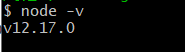
在这里出现对应的版本号就算安装成功
检查npm是否安装成功
输入npm -v
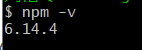
也是出现相应的版本号就算安装成功,一般安装了node环境,npm基本就安装成功
接下来就是安装yarn
yarn安装参考网站:https://www.jianshu.com/p/4a225dcacd53
cmd输入:npm install -g yarn
检验是否安装成功:yarn -v
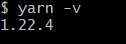
出现相应的版本号为成功
下面就是安装vue
在cmd中输入:cnpm install vue
安装vue-cli脚手架构建工具
vue-cli3脚手架工具安装:cnpm install -g @vue/cli或者yarn global add @vue/cli
检查其版本是否正确:vue --version
在cmd中启动vue
通过图形界面创建vue项目:vue ui
通过cmd创建项目(cli2是不支持功能的!如果已经安装cli2的话,请先卸载,在安装cli3)

会弹出这样一个页面,就朝着成功又进了一步
然后点击创建

在这个页面中,可以更改创建的路径,然后点击在此创建项目

yarn安装成功的选择yarn如果没用安装成功选择npm
点击下一步,选择默认
然后等待创建成功

点击添加部件

选择serve保存
点击运行


跳到这个页面就算启动成功!
将文件项目拖到vscode里面
ctrl+·打开终端
yarn输入yarn serve
npm输入npm run serve

这样就算成功
ctr+c结束cmd





















 296
296











 被折叠的 条评论
为什么被折叠?
被折叠的 条评论
为什么被折叠?








